Trang này mô tả cách mô phỏng các điều kiện mạng khác nhau trên thiết bị phần cứng Android Automotive theo cách có thể mở rộng và ít cần bảo trì. Hoạt động mô phỏng mạng độc lập với môi trường này sử dụng các công cụ Linux thường có thể chạy trên các thiết bị phần cứng Android Automotive.
Các phần sau đây mô tả cách thiết lập và chạy mô phỏng mạng trên các thiết bị phần cứng Android Automotive.
Yêu cầu về kernel
Để bật tính năng mô phỏng mạng trên một thiết bị đang được kiểm thử (DUT), bạn phải định cấu hình các mô-đun ifb và netem của Linux trong tệp cấu hình kernel, như minh hoạ dưới đây:
# Network simulation config fragment start
CONFIG_NET_SCH_NETEM=y
CONFIG_IFB=y
CONFIG_NET_ACT_MIRRED=y
# Network simulation config fragment end
Thiết lập mô phỏng
Tất cả các hoạt động mô phỏng mạng hoặc mô phỏng điều tiết đều phải được thực hiện trên một thiết bị đang thử nghiệm (DUT). Hoạt động mô phỏng này sử dụng các tiện ích Linux tc và NetEm để kiểm soát lưu lượng truy cập mạng trên bộ điều khiển giao diện mạng (NIC) dựa trên chính sách và quy tắc kiểm soát.
Để thiết lập mô phỏng, hãy làm như sau:
- Kết nối DUT và máy chủ lưu trữ với Internet.
- Tạo tập lệnh
NetworkSimulation.shbằng cách sao chép tập lệnh đó từ mã được cung cấp trong phần tập lệnhNetworkSimulation.shrồi tải tập lệnh đó xuống máy chủ lưu trữ. - Kết nối máy chủ lưu trữ với DUT. Đảm bảo DUT xuất hiện trong danh sách các thiết bị đã kết nối bằng cách chạy
adb devices -l.
Để xem hình minh hoạ về cấu trúc thiết lập, hãy xem hình sau:
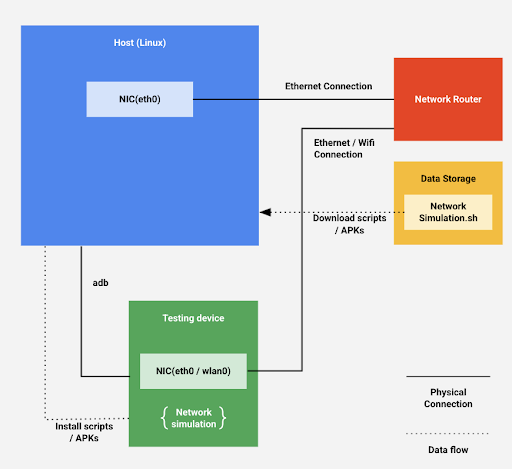
Hình 1. Thiết lập cấu trúc.
Tập lệnh NetworkSimulation.sh
Tệp tập lệnh NetworkSimulation.sh chứa các lệnh adb chạy mô phỏng mạng. Sao chép nội dung sau vào một tệp có tên là NetworkSimulation.sh:
#!/bin/bash
latency=$1
bandwidth=$2
packetloss=$3
# root device and set it to permissive mode
adb root
adb shell setenforce 0
#Clear the current tc control
adb shell tc qdisc del dev ifb0 root
adb shell ip link set dev ifb0 down
adb shell tc qdisc del dev wlan0 ingress
adb shell tc qdisc del dev wlan0 root
# Create a virtual device for ingress
adb shell ip link set dev wlan0 up
adb shell ip link set dev ifb0 up
adb shell tc qdisc del dev wlan0 clsact
adb shell tc qdisc add dev wlan0 handle ffff: ingress
adb shell tc filter add dev wlan0 parent ffff: protocol all u32 match u32 0 0 action mirred egress redirect dev ifb0
# Throttle upload bandwidth / latency / packet loss
adb shell tc qdisc add dev wlan0 root handle 1: htb default 11
adb shell tc class add dev wlan0 parent 1: classid 1:1 htb rate "$bandwidth"
adb shell tc class add dev wlan0 parent 1:1 classid 1:11 htb rate "$bandwidth"
adb shell tc qdisc add dev wlan0 parent 1:11 handle 10: netem delay "$latency" loss "$packetloss"
# Throttle download bandwidth
adb shell tc qdisc add dev ifb0 root handle 1: htb default 10
adb shell tc class add dev ifb0 parent 1: classid 1:1 htb rate "$bandwidth"
adb shell tc class add dev ifb0 parent 1:1 classid 1:10 htb rate "$bandwidth"
Thực thi mô phỏng
Để thực thi một hoạt động mô phỏng mạng, các lệnh adb trong tệp tập lệnh NetworkSimulation.sh sẽ dùng các đối số dòng lệnh để đặt giá trị.
Để chỉ định độ trễ, băng thông và tình trạng mất gói mà bạn muốn mô phỏng, hãy chạy tập lệnh NetworkSimulation.sh bằng các đối số dòng lệnh sau:
- Độ trễ, được chỉ định bằng mili giây.
- Băng thông, được chỉ định bằng kbit hoặc mbit.
- Tỷ lệ mất gói tin (tính theo tỷ lệ phần trăm).
Ví dụ: để đặt độ trễ 300 mili giây, băng thông 100 kbit và tỷ lệ mất gói 50%, hãy chạy:
bash NetworkSimulation.sh 300ms 100kbit 50%
Để đặt độ trễ 100 mili giây, băng thông 1 mbit và tỷ lệ mất gói tin là 0%, hãy chạy mã:
bash NetworkSimulation.sh 100ms 1mbit 0%
Xác minh mô phỏng
Sau khi thực thi tập lệnh NetworkSimulation.sh, hãy xác minh rằng quá trình mô phỏng mạng được định cấu hình chính xác và đang chạy như dự kiến bằng cách sử dụng các lệnh ping và curl của Linux. Dùng lệnh ping để xác minh độ trễ và lệnh curl để xác minh băng thông.
Ví dụ: sau đây là kết quả đầu ra dự kiến của ping cho một hoạt động mô phỏng được thực thi bằng bash NetworkSimulation.sh 100ms 500kbit 10%:
BUILD:/ # ping -c 20 www.google.com PING www.google.com (172.217.5.100) 56(84) bytes of data. 64 bytes from sfo03s07-in-f4.1e100.net (172.217.5.100): icmp_seq=1 ttl=119 time=103 ms 64 bytes from sfo03s07-in-f4.1e100.net (172.217.5.100): icmp_seq=2 ttl=119 time=105 ms 64 bytes from sfo03s07-in-f4.1e100.net (172.217.5.100): icmp_seq=3 ttl=119 time=103 ms 64 bytes from sfo03s07-in-f4.1e100.net (172.217.5.100): icmp_seq=5 ttl=119 time=103 ms 64 bytes from sfo03s07-in-f4.1e100.net (172.217.5.100): icmp_seq=6 ttl=119 time=103 ms 64 bytes from sfo03s07-in-f4.1e100.net (172.217.5.100): icmp_seq=7 ttl=119 time=103 ms 64 bytes from sfo03s07-in-f4.1e100.net (172.217.5.100): icmp_seq=9 ttl=119 time=103 ms 64 bytes from sfo03s07-in-f4.1e100.net (172.217.5.100): icmp_seq=10 ttl=119 time=103 ms 64 bytes from sfo03s07-in-f4.1e100.net (172.217.5.100): icmp_seq=11 ttl=119 time=185 ms 64 bytes from sfo03s07-in-f4.1e100.net (172.217.5.100): icmp_seq=12 ttl=119 time=103 ms 64 bytes from sfo03s07-in-f4.1e100.net (172.217.5.100): icmp_seq=13 ttl=119 time=103 ms 64 bytes from sfo03s07-in-f4.1e100.net (172.217.5.100): icmp_seq=14 ttl=119 time=103 ms 64 bytes from sfo03s07-in-f4.1e100.net (172.217.5.100): icmp_seq=15 ttl=119 time=103 ms 64 bytes from sfo03s07-in-f4.1e100.net (172.217.5.100): icmp_seq=16 ttl=119 time=103 ms 64 bytes from sfo03s07-in-f4.1e100.net (172.217.5.100): icmp_seq=17 ttl=119 time=103 ms 64 bytes from sfo03s07-in-f4.1e100.net (172.217.5.100): icmp_seq=18 ttl=119 time=103 ms 64 bytes from sfo03s07-in-f4.1e100.net (172.217.5.100): icmp_seq=19 ttl=119 time=103 ms 64 bytes from sfo03s07-in-f4.1e100.net (172.217.5.100): icmp_seq=20 ttl=119 time=103 ms --- www.google.com ping statistics --- 20 packets transmitted, 18 received, 10% packet loss, time 19040ms rtt min/avg/max/mdev = 103.394/108.307/185.756/18.791 ms
Ví dụ này cho thấy ping báo cáo mức tổn thất gói là 10% và độ trễ trung bình gần 108 mili giây, đúng như dự kiến đối với giá trị 100 mili giây được chỉ định trong mô phỏng. Độ trễ được báo cáo có thể chênh lệch một chút so với giá trị đã chỉ định.
Đối với ví dụ tương tự, sau đây là kết quả dự kiến khi chạy lệnh curl.
BUILD:/sdcard/DCIM # curl https://images-assets.nasa.gov/image/PIA15416/PIA15416~orig.jpg -o foo.jpg
% Total % Received % Xferd Average Speed Time Time Time Current
Dload Upload Total Spent Left Speed
100 6598k 100 6598k 0 0 49220 0 0:02:17 0:02:17 --:--:-- 47574
Ví dụ này cho thấy curl báo cáo tốc độ tải xuống trung bình là 49220 Bps, đúng như dự kiến đối với 500 kbit được chỉ định trong mô phỏng. Việc băng thông được báo cáo khác với giá trị đã chỉ định một chút là điều bình thường.

